Annonse
For mange år siden hadde jeg samlet en massiv mappe fylt med over 100 forskjellige ebøker, og en av vennene mine spurte tilfeldig om jeg kunne sende over en liste over alle disse titlene. Det hørtes så lett ut, men jeg nølte. Skulle jeg skrive alle sammen for hånd? Det gjorde jeg nesten, men jeg ville ha et enklere alternativ.
Ingen måte jeg skulle skrive opp så mange titler. Mine dager er opptatt nok allerede!
Heldigvis finnes det løsninger. Enten du er hjemmebruker eller del av en virksomhet 15 Microsoft Word-forretningsmaler som holder deg produktivMaler kan spare deg for tid, holde deg organisert og øke kontorets produktivitet. Vi har satt sammen 15 Microsoft Word-maler for hverdagslige forretningsprosesser, alt fra møt dagsordener til oppgavelister. Les mer , kan det hende du en dag trenger å skrive ut en liste som består av hele katalogens innhold - og når den dagen kommer, vil følgende metoder spare deg for mye tid. I denne artikkelen viser vi deg fem forskjellige måter å skrive ut mappeinnhold på som en liste.
1. Kommando DOS
Dette er en av mange kommandolinjekommandoer Viktige Windows CMD-kommandoer du bør viteDet dystre grensesnittet i ledeteksten er porten til avanserte Windows-verktøy. Vi viser viktige CMD-kommandoer som lar deg få tilgang til dem. Les mer som er enkle å huske og enkle å utføre:
- Start ledeteksten ved å åpne Power-menyen (Windows-tast + X) og velge Ledeteksten. Bruke cd kommando for å navigere til katalogen du vil skrive ut. (Lær mer om cd-kommandoen! 15 Windows Command Prompt (CMD) kommandoer du må kjenneKommandoprompten er fremdeles et kraftig Windows-verktøy. Her er de mest nyttige CMD-kommandoene alle Windows-brukere trenger å vite. Les mer )
- Type dir> print.txt.
- trykk Tast inn og avslutt ledeteksten.
- I File Explorer navigerer du til den samme mappen, og du bør se en print.txt fil. Dette er en ren tekstfil som kan åpnes i Notisblokk (eller annen tekstredigerer 10 Viktige produktivitetstips for Visual Studio-kodeVisual Studio Code blåser andre programmeringstekstredaktører opp av vannet. Det er gratis, åpen kildekode, lynraskt og fullpakket med produktivitetsfunksjoner. Les mer ) og deretter skrevet ut.
2. Angi en kontekstuell meny
En utskriftskatalogfunksjon kan legges til høyreklikk-hurtigmenyen for en hvilken som helst mappe. Dette sender mappens innholdsliste direkte til skriveren. Følg denne fremgangsmåten for Windows 10:
- Start Notisblokk (eller den foretrukne tekstredigereren).
- Lim inn følgende:
@echo off. dir% 1 / -p / o: gn> "% temp% \ Listing" start / w notepad / p "% temp% \ Listing" del "% temp% \ Listing" exit - Lagre filen som % Windir% \ Printdir.bat, som vil plassere den i root Windows-systemkatalogen. (Hvis du ikke kan på grunn av tillatelser, kan du lagre den hvor du vil og deretter flytte den manuelt til C: / Windows-katalogen.)
- Lukk Notisblokk.
- Start Notisblokk igjen for å opprette en ny fil.
- Lim inn følgende:
Windows Registerredigering versjon 5.00 [HKEY_CLASSES_ROOT \ Directory \ Shell] @ = "ingen" [HKEY_CLASSES_ROOT \ Directory \ Shell \ Print_Directory_Listing] @ = "Skriv ut katalogoppføring" [HKEY_CLASSES_ROOT \ Directory \ shell \ Print_Directory_Listing \ command] @ = "Printdir.bat \"% 1 \ "" [HKEY_CLASSES_ROOT \ SOFTWARE \ Classes \ Directory] "BrowserFlags" = dword: 00000008 [HKEY_CLASSES_ROOT \ SOFTWARE \ Classes \ Directory \ shell \ Print_Directory_Listing] @ = "Skriv ut katalogoppføring" [HKEY_CLASSES_ROOT \ SOFTWARE \ Classes \ Directory \ shell \ Print_Directory_Listing \ command] @ = "Printdir.bat \"% 1 \ "" [HKEY_CURRENT_USER \ Programvare \ Microsoft \ Windows \ Shell \ AttachmentExecute \ {0002DF01-0000-0000-C000-000000000046}] @ = "" [HKEY_CLASSES_ROOT \ SOFTWARE \ Classes \ Directory] "EditFlags" = "000001d2" - Lagre filen som % Brukerprofil% \ Desktop \ PrintDirectoryListing.reg, som vil plassere den på skrivebordet ditt.
- Gå til skrivebordet og dobbeltklikk på PrintDirectoryListing.reg fil. Dette vil endre Windows-registeret, som kan være risikabelt! Hvis du er bekymret, først sikkerhetskopiere registeret Slik tar du sikkerhetskopi og gjenoppretter Windows-registeretÅ redigere registeret låser opp noen kule tweaks, men det kan være farlig. Slik sikkerhetskopierer du registeret før du gjør endringer, slik at de lett blir reversert. Les mer .
- Høyreklikk i en mappe og velg Skriv ut katalogoppføring for å skrive ut listen direkte.
3. Karens maktverktøy
Karen's Directory Printer er et GUI-verktøy med rike funksjoner, men vår største bekymring er muligheten til å skrive ut navnene av filer ved siden av andre biter med data, for eksempel filstørrelse, utvidelse, dato og tid for siste modifisering, og egenskaper.
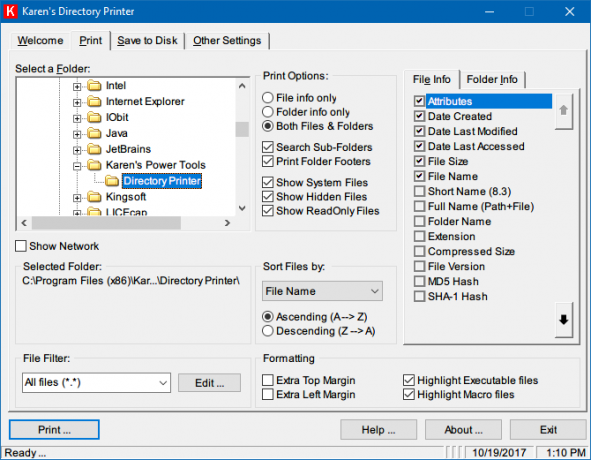
Den trykte listen over filer kan sorteres etter navn, størrelse, dato opprettet, dato sist endret eller dato for siste tilgang. Listen over filer kan også filtreres slik at de bare inkluderer filer som oppfyller visse kriterier, og den resulterende listen kan formateres eller utheves (men bare i begrenset grad).
Karen's Directory Printer kan inkluderes i høyreklikk-hurtigmenyen, og fungerer også for datamaskiner på nettverk. Fillisten kan sendes direkte til skriveren eller lagres som en tekstfil.
Nedlasting:Karen's Directory Printer (Gratis)
4. Directory List & Print
Directory List & Print er en enklere og mindre løsning enn Karen's Directory Printer. De genererte listene kan kopieres til utklippstavlen og limes inn i andre programmer, eller de kan settes direkte inn i programmer som Word og Excel med et enkelt klikk.
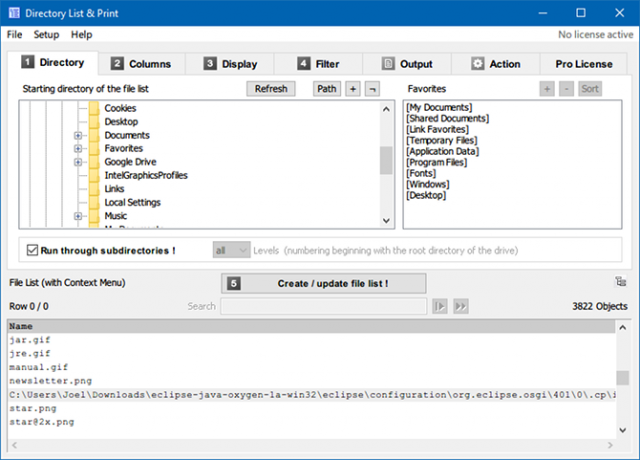
Siden dataene er atskilt av faner, kan de til og med være det limt inn i Excel som en tabell Hvordan konvertere avgrensede tekstfiler til Excel-regnearkDet er enkelt å konvertere en avgrenset tekstfil til et Excel-regneark. Slik gjør du det ved å bruke tre forskjellige metoder. Les mer !
Sammen med filattributter kan Directory List & Print kontrollere visningen av filnavn med eller uten filtypene. Det gir også alternativer for å sortere den resulterende listen og integrere seg i høyreklikk-hurtigmenyen. Pro-versjonen kan inneholde enda mer avanserte data, for eksempel sjekkesum, mediedimensjoner, metafilegenskaper og mer.
Nedlasting:Directory List & Print (Gratis, $ 22 pro)
5. JR Directory Printer
JR Directory Printer er den letteste av de tre tredjepartsappene i denne artikkelen, og kommer med en nedlastningsstørrelse på bare 173KB. Den er bærbar, så den trenger ikke en gang å installeres.
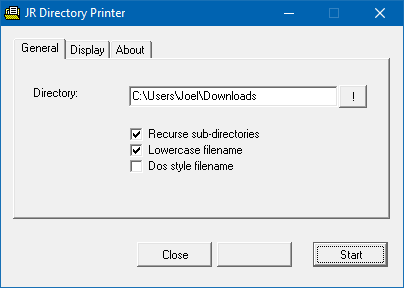
For å starte den på Windows 10, må du kjøre den i kompatibilitetsmodus:
- Høyreklikk på JDirPrinter.exe og velg Egenskaper.
- I kategorien Kompatibilitet sjekker du Kjør dette programmet i kompatibilitetsmodus og velg Windows XP (Service Pack 3).
Det er enkelt å bruke etter det. Velg mappen du vil liste, velg om du vil resirkulere ("ta med") alle undermappene og om du vil ha små bokstaver, og klikk deretter Start. Den vil opprette og åpne en fil som heter DirPrint.txt, som du kan redigere eller kopiere for andre steder.
Andre alternativer (under fanen Vis) inkluderer filstørrelse i KB / byte, attributter og tilpasset fillengde. Det er veldig lett og enkelt, men det er ment å være det.
Nedlasting:JR Directory Printer (Gratis)
Hvordan skriver du ut kataloginnhold?
Windows har kanskje ikke den opprinnelige muligheten til å skrive ut mappeinnhold på en brukervennlig måte, men takket være løsningene og alt freeware er det faktisk et blunk.
Kjenner du noe annet verktøy til å skrive ut innholdet i en mappe? Gi oss beskjed på din måte hvis den skiller seg fra noe av det ovennevnte.
Opprinnelig skrevet av Saikat Basu i oktober 2009.
Joel Lee har en B.S. innen informatikk og over seks års profesjonell skriveerfaring. Han er sjefredaktør for MakeUseOf.

